Sharp PG-C20X User Manual Page 1
Browse online or download User Manual for Projectors Sharp PG-C20X. PG-C20XE
- Page / 55
- Table of contents
- TROUBLESHOOTING
- BOOKMARKS



- PROIETTORE LCD 1
- ITALIANO 4
- Modello No: PG 4
- Serie No: 4
- ATTENZIONE: 5
- Precauzioni importanti 6
- Caratteristiche principali 7
- Indicazioni per l’uso 9
- Accesso ai manuali PDF 10
- Nomi delle parti 11
- Telecomando 12
- Inserimento delle pile 12
- Apertura del coperchio 12
- Impostazione e collegamenti 13
- Accessori in dotazione 14
- Collegamenti del proiettore 15
- AUDIO INPUTINPUT 3INPUT 2 16
- S-VIDEO VIDEO 16
- (S-VIDEO, VIDEO INPUT) 16
- COMPUTER COMPUTERAUDIO AUDIO 17
- (INPUT 1) 17
- Funzionamento 19
- Operazioni basilari 20
- Impostazione dello schermo 21
- Installazione a soffitto 22
- Correzione Keystone digitale 23
- INGRESSO 1 (RGB) 27
- INGRESSO 1 (COMPONENTE) 27
- Sottomenu 28
- Regolazioni dell’immagine 30
- Regolazione della 31
- Funzioni utili 33
- Correzione del gamma 35
- Immagine schermo uscita 36
- Segnale in ingresso 36
- NORMALE STIRATURA BORDO 36
- Regolazione del modo speciale 39
- Manutenzione e 40
- Linguetta 41
- Indicatori di manutenzione 42
- Maintenance & 43
- Troubleshooting 43
- BACK ENTER MENU 44
- AUTO SYNC 44
- Soluzione di problemi 45
- Appendice 46
- Condizioni di comunicazione 48
- Formato basilare 48
- ProiettoreComputer 49
- Caratteristiche tecniche 51
- Dimensioni 52
- Glossario 53
- SHARP CORPORATION 55
Summary of Contents
PROIETTORE LCDMODELLOPG-C20XEMANUALE DI ISTRUZIONIInformazioniimportantiImpostazione ecollegamentiFunzionamentoFunzioni utiliManutenzione esoluzione d
Informazioniimportanti7Metodo di accesso ai manuali operativi PDF (per Windows e Macintosh)Manuali di istruzioni PDF in varie lingue sono inclusi nel
Informazioniimportanti8ProiettoreNomi delle partiI numeri accanto ai nomi delle parti indicano le pagine principali del manuale in cui si tratta del r
Informazioniimportanti9Vista frontaleNomi delle partiVista posterioreTelecomando2223Tasto di fermoimmagine (FREEZE)Tasto di mouse (ß)Tasto di mouse(MO
Impostazione ecollegamenti10Impostazione e collegamenti
Impostazione ecollegamenti11Cavo RGB per computerCavo audio computerTelecomandoDue pile formato AAAAccessori in dotazioneCD-ROMManuale di istruzioni p
Impostazione ecollegamenti12Collegamento del cavo di alimentazioneCollegare il cavo di alimentazione in dotazione alla presa CA sul retro del proietto
Impostazione ecollegamenti13LRAUDIO INPUTINPUT 3INPUT 2S-VIDEO VIDEO(S-VIDEO, VIDEO INPUT)Quando si collega il proiettore ad un computer compatibile d
Impostazione ecollegamenti14COMPUTER COMPUTERAUDIO AUDIOOUTPUT (INPUT 1)INPUT 1RS-232CCollegamenti del proiettoreCollegamento di una sorgente video (d
Impostazione ecollegamenti15Collegamento della porta RS-232CQuando la porta RS-232C del prioettore è collegata ad un computer con un cavo RS-232C (mod
Funzionamento16FunzionamentoOperazioni basilari1 Eseguire i collegamenti necessari prima diprocedere. Collegare il cavo di alimentazione aduna presa
This equipment complies with the requirements of Directives 89/336/EECand 73/23/EEC as amended by 93/68/EEC.Dieses Gerät entspricht den Anforderungen
Funzionamento17Operazioni basilari433 Spostare la manopola dello zoom. L’immagine puòessere regolata sulle dimensioni desiderateall’interno della gamm
Funzionamento18La qualità ottimale delle immagini può essere ottenuta quando il proiettore è posizionato perpendicolare alloschermo con tutti i piedin
Funzionamento19Impostazione dello schermoUso dei piedini di regolazioneL’altezza dell’immagine può essere regolata alzando il proiettore congli sblocc
Funzionamento20Impostazione dello schermoProiettoreCorrezione Keystone digitaleTelecomando• Quando l’immagine viene deformata perché laproiezione è an
Funzionamento21Controllo del mouse senza fili dal telecomandoSi può usare il telecomando come un mouse telecomandato.Collegamento del ricevitore mouse
Funzionamento22Come usare il mouse senza filiControllo del mouse senza fili dal telecomandoCome controllare il proiettoreUtilizzo di un mouse senza fi
Funzionamento23ON/OFFPOWERLAMPTEMP.KEYSTONEINPUTBACK ENTER MENUAUTO SYNC72, 4, 63, 51, 8Uso della schermata di menu GUI (interfaccia grafico utilizzat
Funzionamento24Voci della barra di menu del modoINGRESSO 1 (RGB)Uso della schermata di menu GUI (interfaccia grafico utilizzatore)MenuprincipaleMenupr
Funzionamento25Voci della barra di menu del modoINGRESSO 2 (S-VIDEO) o INGRESSO 3 (VIDEO)MenuprincipaleUso della schermata di menu GUI (interfaccia gr
Funzionamento26Selezione del linguaggio di visualizzazione sullo schermoProiettoreVisualizzazione sullo schermo (GUI)L’inglese è la lingua preimpostat
SPECIAL NOTE FOR USERS IN THE U.K.The mains lead of this product is fitted with a non-rewireable (moulded) plug incorporating a 13A fuse. Shouldthe fu
Funzionamento27ON/OFFPOWERLAMPTEMP.KEYSTONEINPUTBACK ENTER MENUAUTO SYNC2, 3, 42, 31, 5Regolazioni dell’immagineSi può regolare l’immagine del proiett
Funzionamento28Regolazioni delle immagini del computer (Solo modalità INGRESSO 1)Regolazione dellasincronizzazione automatica• Usato per regolare auto
Funzionamento29Visualizzazione sullo schermo (GUI)Proiettore TelecomandoON/OFFPOWERLAMPTEMP.KEYSTONEINPUTBACK ENTER MENUAUTO SYNC2, 3, 42, 31, 5Regola
Funzioni utili30Funzioni utiliFunzione di fermo immagineQuesta funzione permette di bloccare immediatamenteun’immagine in movimento. Questo è comodo q
Funzioni utili3121Ingrandimento di immagine digitaleQuesta funzione permette di ingrandire una partespecifica dell’immagine. Questo è comodo quando si
Funzioni utili32Correzione del gammaTelecomando1Visualizzazione sullo schermossSTANDARDGAMMA1GAMMA 2• Il gamma è una funzione di potenziamento dellaqu
Funzioni utili33Selezione del modo di visualizzazione immagineTelecomando Questa funzione permette di modificare opersonalizzare il modo di visualizza
Funzioni utili34ON/OFFPOWERLAMPTEMP.KEYSTONEINPUTBACK ENTER MENUAUTO SYNC2, 3, 42, 31, 5Questa funzione consente di controllare l’informazionerelativa
Funzioni utili351 Premere MENU.2 Premere ∂/ƒ per selezionare “Opzioni” e quindipremere ENTER.3 Premere ∂/ƒ per selezionare “Modo rispar. ener.”e quind
Funzioni utili36Funzione di inversione o capovolgimento dell’immagineQuesto proiettore è dotato di una funzione di immagineinvertita/capovolta che per
Informazioniimportanti1IMPORTANTEPer praticità nel riferire la perdita o il furto del proiettoreLCD a colori, annotare il numero di serie riportato su
Manutenzione esoluzione di problemi37Manutenzione esoluzione di problemiManutenzione del filtro dell’aria• Questo proiettore è dotato di un filtro del
Maintenance &TroubleshootingManutenzione esoluzione di problemi38Manutenzione del filtro dell’aria4Rimettere il coperchio del filtro.Inserire la l
Manutenzione esoluzione di problemi39Lampada/indicatori di manutenzioneIndicatori di manutenzionePOWERLAMPTEMP.ON/OFFKEYSTONE• Le spie di avvertimento
Maintenance &TroubleshootingManutenzione esoluzione di problemi40Sostituzione della lampada di proiezioneAVVERTENZA:• I frammenti di vetro di una
Manutenzione esoluzione di problemi41Sostituzione della lampada di proiezione7Rimuovere il coperchio dell’unità lampada.Capovolgere il proiettore e al
Maintenance &TroubleshootingManutenzione esoluzione di problemi42Uso della serratura KensingtonQuesto proiettore è dotato di un connettore di sicu
Appendice43CAUTELA• Non sollevare o trasportare il proiettore tenendolo per l’obiettivo o il copriobiettivo perché questo può danneggiare l’obiettivo.
Appendice44Assegnazione dei terminali di collegamentoPorta COMPUTER INPUT 1: Mini connettore femmina D-sub a 15 pinIngresso computerAnalogico1. Ingres
Appendice45Controllo PCUn computer può essere usato per controllare il proiettore collegando un cavo RS-232C (modem ad azzeramento,tipo incrociato, ve
Appendice46VOCE DICONTROLLOCOMANDOC1SSAATTPPIIIIIIIRRRRRVVVVVVVVVRRRRRRRRRPPPPHHOORRVVCMMBBBBBAAAAAAAAAAAAAAAAAAMMOOMMWWGGEEHBBPBRBRPBRBRCTSRPBRBRCTSR
Informazioniimportanti2Precauzioni riguardanti la sostituzione della lampadaVedere “Sostituzione della lampada di proiezione” alle pagine 40 e 41.LAMP
Appendice47Frequenza orizzontale: 15-80 kHzFrequenza verticale: 43-85HzOrologio pixel: 12-108 MHzCompatibile con segnali di sincronizzazione di video
Appendice48Caratteristiche tecnicheTipo prodottoModelloSistema VideoMetodo di visualizzazionePannello LCDObiettivoLampada di proiezioneRapporto contra
Appendice49ON/OFFPOWERLAMPTEMP.KEYSTONEINPUTBACK ENTER MENUAUTO SYNCFOCUSZOOM100-240VCOMPUTER COMPUTERAUDIO AUDIOOUTPUT (INPUT 1)INPUT 1RS-232CLRAUDIO
Appendice50GlossarioClockLa regolazione dell’orologio viene fatta per regolare i parasiti verticali quando il livello dell’orologio è incorretto.Compa
Appendice51IndiceRRapporto di aspetto ... 33Regolazione della sincronizzazione automatica ...
SHARP CORPORATION
Informazioniimportanti3Precauzioni importantiATTENZIONE: Prima di usare il proiettore LCD per la prima volta leggere le istruzioni finoin fondo. Conse
Informazioniimportanti4Caratteristiche principaliHLX1.ELEVATA COMPATIBILITÀ CON TERMINALI DA LAVORO ECOMPUTER A MONTECompatibile con rapporto vertical
Informazioniimportanti5Informazioni importantiIndicePrecauzioni importanti …………………………… 3Caratteristiche principali ………………………… 4Indice……………………………………………
Informazioniimportanti6Funzione di controllo della temperaturaSe il proiettore inizia a surriscaldarsi a causa di problemi di messa a punto o adun fil
More documents for Projectors Sharp PG-C20X


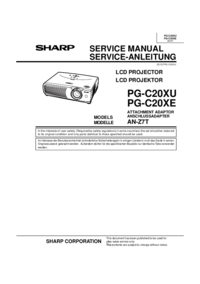



 (67 pages)
(67 pages) (71 pages)
(71 pages) (106 pages)
(106 pages)
 (12 pages)
(12 pages) (55 pages)
(55 pages)







Comments to this Manuals